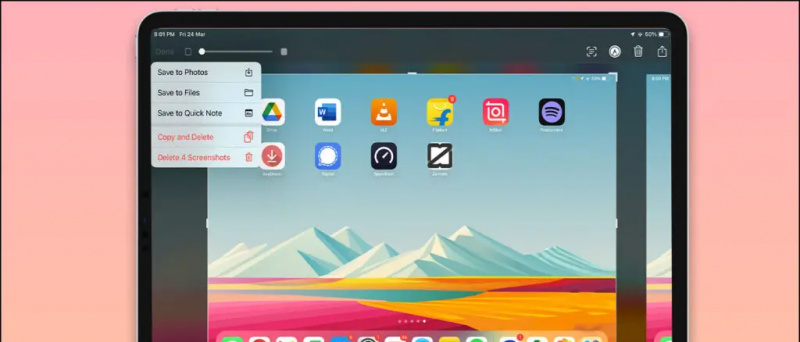Ce guide vous montrera comment utiliser l'application Moonlight de xyzz pour PS Vita, cela vous permettra de jouer à des jeux PC et Steam sur votre PS Vita via une lecture à distance en utilisant la technologie Nvidia GameStream. Moonlight est un projet visant à porter la plate-forme Nvidia GameStream sur divers appareils et systèmes d'exploitation tels que iOS, Android et ChromeOS.
La version PS Vita montre largement le potentiel de la console, les boutons de la manette de jeu sont déjà configurés, ce qui rend très facile de jouer à des jeux avec très peu de configuration. En plus des jeux PC, Moonlight est également compatible avec des émulateurs tels que Dolphin ou PCSX2 pour jouer à des jeux Wii ou PS2 sur votre PS Vita sans dépendre fortement de la puissance de traitement du système.
Le principal inconvénient de la version PS Vita de Moonlight est que vous devrez dépendre de sa carte Wi-Fi relativement faible, vous obligeant à limiter votre portée et votre qualité vidéo pour un gameplay plus fluide. Dans l'ensemble, Moonlight est un excellent ajout à toute PS Vita piratée et vous donnera la possibilité de jouer à des jeux qui ne seraient autrement pas jouables sur l'appareil.
Téléchargements requis:
ExigencesPlayStation Vita avec micrologiciel personnalisé
Les modèles PS Vita 1000 (Fat) nécessitent une carte mémoire Sony officielle pour installer l'homebrewConnexion Wi-Fi locale
- Votre PC diffusera du contenu sur votre PS Vita à l'aide de la connexion Wi-Fi
PC Windows avec carte graphique Nvidia GTX 650 ou supérieure
- Nvidia GameStream est uniquement compatible avec la GTX 650 ou supérieure, consultez le manuel de votre GPU Nvidia en cas de doute
Expérience Nividia GeForce installée sur PC
- Nvidia GameStream fait partie de l'application Windows GeForce Experience
Installer Moonlight
Moonlight peut être facilement installé sans PC en utilisant le Navigateur Vita Homebrew , un vaste référentiel d'applications homebrew qui peut être téléchargé directement sur votre Vita.- Sur votre PS Vita, lancez VitaShell et appuyez sur le [Sélectionner] bouton pour activer le mode FTP ou USB
Dans VitaShell, appuyez sur [Début] et sélectionnez [Bouton SELECT] pour basculer entre les modes FTP et USB.
- Pour le mode FTP: saisissez l'adresse affichée sur votre PS Vita dans le navigateur de fichiers de votre PC, par ex.
ftp://xxx.xxx.x.x:1337 - Pour le mode USB: connectez votre clé USB à votre ordinateur et elle fonctionnera comme un périphérique de stockage USB
- SD2Vita: connectez simplement votre carte MicroSD à votre PC et transférez les fichiers sans VitaShell
- Pour le mode FTP: saisissez l'adresse affichée sur votre PS Vita dans le navigateur de fichiers de votre PC, par ex.
- Sur le navigateur de fichiers de votre PC, accédez à
ux0:et créez un dossier appelévpks'il n'existe pas déjà - Transfert
Moonlight.vpkauux0:/vpk/dossier sur votre PS Vita - Une fois le transfert terminé, appuyez sur [Cercle] sur votre PS Vita pour fermer le mode FTP / USB
- Dans VitaShell, accédez à
ux0:->/vpk/puis mettez en surbrillanceMoonlight.vpk - presse [Traverser] pour l'installer et confirmer l'invite des autorisations étendues.
- Fermez VitaShell une fois l'installation terminée
- Notez l'adresse IP que votre PS Vita affiche lorsque vous entrez en mode FTP dans VitaShell
Configurer Moonlight
Vous devrez trouver l’adresse IP de votre PC pour pouvoir le coupler avec votre PS Vita à l’aide de NVidia GameStream dans le cadre de l’application GeForce Experience.- Sur votre PC, accédez à[Démarrer / Windows]-> recherche[Cours]et appuyez sur Entrée
- Tapez
cmdet appuyez sur Entrée - Tapez
ipconfigdans la fenêtre d'invite de commandes et appuyez sur Entrée - Notez les
IPv4 address- ceci est votre adresse IP locale - Ouvrir Expérience GeForce sur votre PC et connectez-vous en utilisant votre compte Nvidia
- Aller à la [Préférences] onglet et sélectionnez [PROTÉGER] dans le menu de gauche
- Permettre [Autoriser ce PC à diffuser des jeux sur les appareils SHIELD]
- Sur votre PS Vita, lancez le nouveau[Clair de lune]bulle dans votre LiveArea
- Sélectionner [Ajouter manuellement] et entrez l'adresse IP de votre PC ou choisissez votre PC parmi [Rechercher des appareils]
- Votre PS Vita affichera un code d'appairage et votre PC demandera le code
- Entrez votre code PS Vita dans la fenêtre contextuelle du PC
- Votre PS Vita pourra désormais se connecter à votre PC à partir du menu principal Moonlight
- Appuyez sur le d-pad pour trouver les paramètres de nombreuses options de personnalisation, vous pouvez configurer la résolution, la fréquence d'images, le débit binaire, configurer l'écran tactile et plus
- Sélectionnez votre PC et choisissez le jeu auquel vous souhaitez jouer sur la PS Vita, le jeu se lancera automatiquement sur le PC
Félicitations, vous avez maintenant installé et configuré Moonlight avec Nvidia GameStream. Votre PS Vita sera automatiquement configurée pour fonctionner comme un contrôleur XBOX 360 avec les boutons déjà mappés.
Le pavé tactile arrière est mappé aux boutons par défaut et peut interférer involontairement avec votre jeu en fonction de la façon dont vous tenez la PS Vita. Vous pouvez désactiver temporairement le pavé tactile arrière à l'aide du plugin WDNR installer WDNR à l'aide de l'application Autoplugin .Ajout de jeux PC
Vos jeux compatibles GameStream seront dans la fenêtre GeForce Experience sur votre PC. Aller à la [Jeu] onglet pour voir votre liste de jeux.Pour configurer les répertoires que GeForce Experience recherche pour les jeux. Aller à la [Préférences] et sélectionnez le [Jeux] menu de la gaucheAjoutez vos propres jeux qui ne sont pas directement compatibles avec GameStream dans le [Préférences] -> [PROTÉGER] menu. Sélectionnez simplement l'exécutable (.exe) du jeu pour l'ajouter à GameStream. Bien que Moonlight émule un contrôleur XBOX 360, tous les jeux PC ne sont pas compatibles avec les contrôleurs de jeu. Les touches de votre souris et de votre clavier peuvent être mappées aux boutons de la PS Vita à l'aide de l'application JoyToKey.
Jouer à des jeux Steam
Si vous souhaitez jouer à des jeux de votre bibliothèque Steam, choisissez [Fumer] dans le menu de flux Moonlight sur votre PS Vita. Vous devrez vous connecter à votre compte Steam.Steam se chargera en mode Big Picture, vous pourrez ensuite démarrer n'importe lequel de vos jeux directement depuis la bibliothèque SteamAller à [Paramètres] -> [Paramètres du contrôleur] -> [Définir la mise en page] pour remapper vos boutons spécifiquement pour les jeux SteamVotre PS Vita fonctionnera comme une manette XBOX 360 pour les jeux SteamÉmulateurs avec Moonlight
Vous pouvez également jouer avec des émulateurs tels que PCSX2 ou Dolphin sur votre PS Vita en utilisant Moonlight. Ajoutez l'exécutable de votre émulateur (.exe) à la liste des jeux dans GeForce Experience. Aller à la [Préférences] onglet -> [PROTÉGER] menu
Lancez votre émulateur depuis le menu Moonlight et attendez que l'émulateur se lance sur votre PC. Vous devrez confirmer sur votre PC si votre émulateur est configuré pour s'exécuter en tant qu'administrateur. Votre PS Vita fonctionnera comme un contrôleur XBOX 360, mais vous devrez peut-être configurer le mappage de votre contrôleur dans les paramètres de l'émulateur
Jouer avec la PS Vita
VitaStick
- Vous pouvez utiliser votre Vita comme contrôleur USB sans lecture à distance en utilisant l'application et le plugin VitaStick de xerpi
Lecture à distance PlayStation 4
- Vous pouvez utiliser votre PS Vita pour jouer à des jeux PS4 via la lecture à distance
RetroArch
- En plus de diffuser des jeux PC, la PS Vita peut émuler des systèmes plus anciens tels que GameBoy Advance ou Sega Genesis à l'aide du package d'émulateur RetroArch.
Adrénaline
- L'adrénaline déverrouille l'émulateur PSP intégré pour un jeu PSP et PSX sans faille et est également compatible avec l'homebrew PSP



![Galerie de photos et vidéo de test du LG Optimus L5 II [MWC]](https://beepry.it/img/reviews/64/lg-optimus-l5-ii-photo-gallery.jpg)